

Ylläpito (Maintenance) -välilehden toimintojen avulla voit huoltaa laitetta ja muuttaa laitteen asetuksia.
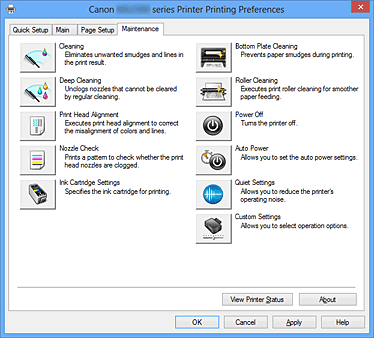
 Puhdistus (Cleaning)
Puhdistus (Cleaning)
Puhdistaa tulostuspäät.
Tulostuspäiden puhdistaminen poistaa tukkeumat tulostuspäiden suuttimista.
Tee puhdistus, jos tulostusjälki on muuttunut himmeäksi tai jos jokin väri ei tulostu, vaikka kaikkien musteiden taso on riittävän korkea.
 Perusteellinen puhdistus (Deep Cleaning)
Perusteellinen puhdistus (Deep Cleaning)
Tekee perusteellisen puhdistuksen.
Tee perusteellinen puhdistus, jos tulostuspään ongelma ei korjaannu kahden tavallisen puhdistuksen jälkeen.
 Huomautus
Huomautus
Perusteellinen puhdistus (Deep Cleaning) kuluttaa enemmän mustetta kuin Puhdistus (Cleaning).
Jos tulostuspäät puhdistetaan usein, tulostimen muste kuluu nopeasti loppuun.
Puhdista tästä syystä tulostuspäät vain, kun se on välttämätöntä.
Kun napsautat kohtaa Puhdistus (Cleaning) tai Perusteellinen puhdistus (Deep Cleaning), Musteryhmä (Ink Group)-ikkuna avautuu.
Valitsee sen musteryhmän, jonka tulostuspää puhdistetaan.
Näytä ennen puhdistusta tai perusteellista puhdistusta tarkistettavat asiat napsauttamalla kohtaa Alkutarkistuskohdat (Initial Check Items).
Tarkista, että laitteen virta on päällä ja avaa laitteen kansi.
Tarkista kunkin musteen kohdalla alla mainitut seikat.
Tee sitten tarvittaessa Suutintesti (Nozzle Check) tai Puhdistus (Cleaning).
Muista painaa mustekasetti täysin paikoilleen niin, että kuulet napsahduksen.
Jos mustekasetissa on oranssi teippi, irrota se kokonaan.
Kasetissa oleva teippi haittaa musteen syöttämistä.
Tarkista, että mustekasetit on asennettu paikoilleen oikein.
 Tulostuspään kohdistus (Print Head Alignment)
Tulostuspään kohdistus (Print Head Alignment)
Tulostuspään kohdistus korjaa tulostuspäiden asennon asennuksen jälkeen ja korjaa väri- ja viivapoikkeamat.
Kohdista tulostuspää välittömästi sen asentamisen jälkeen.
Kun napsautat kohtaa Tulostuspään kohdistus (Print Head Alignment), Käynnistä Tulostuspään kohdistus (Start Print Head Alignment) -valintaikkuna avautuu.
Tämän valintaikkunan avulla voit säätää tulostuspään asennon asetuksia tai tulostaa tulostuspään asennon nykyisen arvon.
Kohdistaa tulostuspään.
Tulostuspään kohdistus korjaa tulostuspäiden asennon asennuksen jälkeen ja korjaa väri- ja viivapoikkeamat.
Kohdista tulostuspää välittömästi sen asentamisen jälkeen.
Tarkista tulostuspään asennon nykyinen arvo napsauttamalla tätä painiketta.
Tulostaa tulostuspään asennon nykyisen asetusarvon.
Voit säätää tulostuspään asentoa manuaalisesti napsauttamalla Käynnistä Tulostuspään kohdistus (Start Print Head Alignment) -valintaikkunan kohtaa Kohdista tulostuspää (Align Print Head) ja noudattamalla viesteissä annettuja ohjeita.
Tulostuspään kohdistus (Print Head Alignment) -valintaikkuna avautuu.
Tästä valintaikkunasta voit tarkistaa tulostetun kuvion ja säätää tulostuspään asentoa.
Näyttää Tulostuspään kohdistus (Print Head Alignment) -kuvion ja tarkistaa valitun kuvion sijaintipaikan.
Voit muuttaa asetusta myös napsauttamalla näytössä näkyvää kuviota suoraan.
Vertaile tulostettuja säätökuvioita ja syötä tähän tarkoitukseen varattuun ruutuun sen kuvion numero, jossa näkyy vähiten juovia tai vaakaraitoja.
 Huomautus
Huomautus
Jos et tiedä, kuinka tulostettua kuviota tulisi analysoida, saat lisätietoja kohdasta Tulostuspään asennon kohdistaminen tietokoneesta.
 Suutintesti (Nozzle Check)
Suutintesti (Nozzle Check)
Tulostaa suutintestikuvion.
Käytä tätä toimintoa, jos tulostusjälki muuttuu himmeäksi tai jokin väri ei tulostu.
Tulosta suutintestikuvio ja tarkista, toimiiko tulostuspää oikein.
Jos jokin väri näkyy tulosteessa haalistuneena tai jos tulosteesta puuttuu osia, puhdista tulostuspää napsauttamalla Puhdistus (Cleaning)-painiketta.
Näytä ennen suutintestikuvion tulostusta tarkistettavien kohtien luettelo valitsemalla Alkutarkistuskohdat (Initial Check Items).
Tämä toiminto tulostaa kuvion, jonka avulla voit tarkistaa, onko jokin suuttimista tukossa.
Valitse Tulosta tarkistuskuvio (Print Check Pattern). Kun näyttöön tulee vahvistusilmoitus, valitse OK. Kuviotarkistus (Pattern Check)-valintaikkuna avautuu.
Tulostuspään suuttimet eivät ole tukossa.
Tulostuspään suuttimet saattavat olla tukossa.
Sulkee Kuviotarkistus (Pattern Check)-valintaikkunan ja palaa Ylläpito (Maintenance)-välilehteen.
Puhdistaa tulostuspäät.
Tulostuspäiden puhdistaminen poistaa tukkeumat tulostuspäiden suuttimista.
Tee puhdistus, jos tulostusjälki on muuttunut himmeäksi tai jos jokin väri ei tulostu, vaikka kaikkien musteiden taso on riittävän korkea.
Tarkista, että laitteen virta on päällä ja avaa laitteen kansi.
Tarkista kunkin musteen kohdalla alla mainitut seikat.
Tee sitten tarvittaessa Suutintesti (Nozzle Check) tai Puhdistus (Cleaning).
Muista painaa mustekasetti täysin paikoilleen niin, että kuulet napsahduksen.
Jos mustekasetissa on oranssi teippi, irrota se kokonaan.
Kasetissa oleva teippi haittaa musteen syöttämistä.
Tarkista, että mustekasetit on asennettu paikoilleen oikein.
 Mustekasetin asetukset (Ink Cartridge Settings)
Mustekasetin asetukset (Ink Cartridge Settings)
Avaa Mustekasetin asetukset (Ink Cartridge Settings) -valintaikkuna.
Valitse käytettävä FINE-mustekasetti tällä toiminnolla.
Kun napsautat kohtaa Mustekasetin asetukset (Ink Cartridge Settings), Mustekasetin asetukset (Ink Cartridge Settings) -valintaikkuna avautuu.
Tämän toiminnon avulla asennettujen mustekasettien joukosta voidaan määrittää käyttötarkoitukseen sopivin FINE-mustekasetti.
Jos toinen FINE-mustekaseteista tyhjenee eikä sitä voida vaihtaa välittömästi uuteen, tulostamista voidaan jatkaa määrittämällä toinen FINE-mustekasetti, jossa on vielä mustetta.
Valitsee tulostuksessa käytettävän FINE-mustekasetin.
Käyttää vain värillistä FINE-mustekasettia.
Käyttää vain mustaa FINE-mustekasettia.
Käyttää laitteeseen asennettuja värillisiä ja mustia FINE-mustekasetteja.
 Tärkeää
Tärkeää
Kun jokin muu asetus kuin Tavallinen paperi (Plain Paper) tai Kirjekuori (Envelope) on valittuna Päävalikko (Main)-välilehden kohdassa Tulostusmateriaali (Media Type), Vain musta (Black Only) on poistettu käytöstä, koska laite käyttää värillistä FINE-mustekasettia asiakirjojen tulostamiseen.
Älä irrota FINE-mustekasettia, joka ei ole käytössä. Tulostusta ei voi tehdä, jos jompikumpi FINE-mustekasetti on irrotettu.
 Alalevyn puhdistus (Bottom Plate Cleaning)
Alalevyn puhdistus (Bottom Plate Cleaning)
Puhdistaa laitteen alalevyn.
Voit estää arkin taustapuolta tahriintumasta suorittamalla Alalevyn puhdistus (Bottom Plate Cleaning) -toiminnon ennen kaksipuolista tulostusta.
Tee Alalevyn puhdistus (Bottom Plate Cleaning) myös silloin, kun tulostetulla sivulla näkyy muun kuin tulostettavien tietojen aiheuttamia mustetahroja.
 Telojen puhdistus (Roller Cleaning)
Telojen puhdistus (Roller Cleaning)
Puhdistaa paperinsyöttörullat.
Paperinsyöttö voi epäonnistua, jos paperipölyä on tarttunut tulostimen paperinsyöttörulliin.
Puhdista tässä tapauksessa paperinsyöttörullat, jotta tulosteiden laatu paranisi.
 Virrankatkaisu (Power Off)
Virrankatkaisu (Power Off)
Katkaisee tulostimen virran laitteen ajurista.
Katkaise laitteen virta tällä toiminnolla, jos et voi painaa tulostimen käynnistyspainiketta (virtapainiketta) siksi, että laite sijaitsee muualla.
Kun olet napsauttanut tätä painiketta, laite on käynnistettävä uudelleen painamalla siinä olevaa käynnistyspainiketta (virtapainiketta).
Jos käytät tätä toimintoa, et voi käynnistää tulostinta tulostinajurista.
 Automaattinen virrankatkaisu (Auto Power)
Automaattinen virrankatkaisu (Auto Power)
Avaa Automaattinen virta -asetukset (Auto Power Settings) -valintaikkuna.
Määritä laitteen automaattiset virrankäyttöasetukset.
Käytä tätä toimintoa, jos haluat muuttaa automaattisia virta-asetuksia.
 Huomautus
Huomautus
Jos laitteen virta on katkaistu tai jos tiedonsiirto laitteen ja tietokoneen välillä on poistettu käytöstä, näkyviin voi tulla virheviesti, sillä tietokone ei pysty noutamaan laitteen tilatietoja.
Jos näin käy, tuo viimeisimmät tietokoneessa määritetyt asetukset näkyviin valitsemalla OK.
Kun napsautat kohtaa Automaattinen virrankatkaisu (Auto Power), Automaattinen virta -asetukset (Auto Power Settings) -valintaikkuna avautuu.
Tämän valintaikkunan avulla hallitaan laitteen virta-asetuksia tulostinajurista.
Valitsee automaattisen virrankytkentätoiminnon.
Valitse Poista käytöstä (Disable), jotta voisit estää laitetta käynnistymästä automaattisesti, kun siihen lähetetään tulostettavia tietoja.
Varmista, että tulostimeen on kytketty virta ja muuta laitteen asetuksia valitsemalla OK.
Valitse Ota käyttöön (Enable), jotta laite käynnistyisi automaattisesti, kun siihen lähetetään tulostettavia tietoja.
Valitsee automaattisen virrankatkaisutoiminnon.
Jos tulostinajurin tai laitteen toimintoja ei käytetä tietyn ajan kuluessa, laitteen virta katkaistaan.
 Huomautus
Huomautus
Automaattisen virran kytkemisen ja automaattisen virran katkaisemisen poistaminen käytöstä tai automaattisen virran katkaisemisen siirtymäajan pidentäminen lisää virrankulutusta.
 Hiljaisen asetukset (Quiet Settings)
Hiljaisen asetukset (Quiet Settings)
Avaa Hiljaisen asetukset (Quiet Settings) -valintaikkuna.
Hiljaisen asetukset (Quiet Settings) -valintaikkunan avulla voit määrittää asetuksen, joka hiljentää laitteen toimintaääntä.
Tästä tilasta on hyötyä, jos laitteen toimintaääni häiritsee esimerkiksi yöllä tulostettaessa.
Käytä tätä toimintoa, jos haluat muuttaa hiljaisen tilan asetuksia.
Kun napsautat kohtaa Hiljaisen asetukset (Quiet Settings), Hiljaisen asetukset (Quiet Settings) -valintaikkuna avautuu.
Hiljaisen asetukset (Quiet Settings) -valintaikkunan avulla voit määrittää asetuksen, joka hiljentää laitteen toimintaääntä.
Valitse tämä asetus, kun haluat hiljentää laitteen toimintaääntä esimerkiksi työskennellessäsi yöllä.
Toiminto voi hidastaa tulostusnopeutta.
Valitse tämä asetus, kun haluat käyttää laitetta normaalilla toimintaäänellä.
Valitse tämä asetus, kun haluat hiljentää laitteen toimintaääntä.
Valitse tämä asetus, kun haluat hiljentää laitteen toimintaääntä tiettynä aikana.
Määritä hiljaisen tilan Aloitusaika (Start time) ja Päättymisaika (End time).
Jos molempiin kohtiin määritetään sama aika, hiljainen tila ei ole käytössä.
 Tärkeää
Tärkeää
Voit määrittää hiljaisen tilan laitteen käyttöpaneelista, tulostinajurista tai ScanGear-sovelluksesta (skanneriajurista).
Huolimatta siitä, millä tavalla hiljainen tila määritetään, tila on käytössä, kun käytät laitteen käyttöpaneelin toimintoja tai tulostat tai skannaat tietokoneesta.
Jos määrität ajan kohtaan Käytä hiljaista tilaa tiettyinä aikoina (Use quiet mode during specified hours), hiljainen tila ei ole käytössä, kun toimintoja (kuten kopiointi ja suoratulostus) käytetään suoraan laitteesta.
 Mukautetut asetukset (Custom Settings)
Mukautetut asetukset (Custom Settings)
Avaa Mukautetut asetukset (Custom Settings) -valintaikkuna.
Käytä tätä toimintoa, kun haluat muuttaa tulostimen asetuksia.
 Huomautus
Huomautus
Jos tulostimen virta on katkaistu tai kaksisuuntainen tiedonsiirto on poistettu käytöstä, näkyviin saattaa tulla viesti, koska tietokone ei saa tulostimen tilatietoja.
Jos näin käy, tuo viimeisimmät tietokoneessa määritetyt asetukset näkyviin valitsemalla OK.
Kun napsautat kohtaa Mukautetut asetukset (Custom Settings), Mukautetut asetukset (Custom Settings) -valintaikkuna avautuu.
Voit vaihtaa laitteen toimintatilaa tarpeen mukaan.
Ylläpito (Maintenance) -välilehden Tulostuspään kohdistus (Print Head Alignment) -toiminnon asetuksena on yleensä automaattinen tulostuspään kohdistus, mutta voit ottaa käyttöön myös manuaalisen kohdistuksen.
Jos tulostusjälki ei ole tyydyttävä edes automaattisen tulostuspään kohdistuksen jälkeen, kohdista tulostuspää manuaalisesti.
Valitse tämä ruutu, jos haluat suorittaa manuaalisen tulostuspään kohdistuksen.
Poista valintamerkki tästä ruudusta, jos haluat suorittaa automaattisen tulostuspään kohdistuksen.
Sivun asetukset (Page Setup) -välilehdessä voidaan muuttaa Vaaka (Landscape)-suuntaista kääntymistä kohdassa Suunta (Orientation).
Jos haluat, että asiakirjaa käännetään tulostettaessa 90 astetta vasemmalle, merkitse tämä valintaruutu.
Jos haluat, että asiakirjaa käännetään tulostettaessa 90 astetta oikealle, poista valintaruudun valinta.
Laite voi pitää tauon ennen seuraavan sivun tulostamista.
Pidennä taukoa vetämällä liukusäädintä oikealle ja lyhennä taukoa vetämällä säädintä vasemmalle.
Jos tulostettu sivu tahraantuu, koska seuraava sivu tulostuu ennen kuin edellisen sivun muste on kuivunut, pidennä musteen kuivumisaikaa.
Musteen kuivumisajan lyhentäminen nopeuttaa tulostusta.
Tämä toiminto käynnistää Canon IJ XPS -esikatselun ja näyttää tulostushistorian.
 Huomautus
Huomautus
Tätä toimintoa voi käyttää ainoastaan XPS-tulostinajurin kanssa.
Käynnistää Canon IJ -tilavalvonnan.
Käytä tätä toimintoa, jos haluat tarkistaa tulostimen tilan ja katsoa, kuinka jokin tulostustyö edistyy.
 Huomautus
Huomautus
XPS-tulostinajurissa "Canon IJ -tilavalvonta on "Canon IJ XPS -tilavalvonta".
Avaa Lisätietoja (About) -valintaikkuna.
Voit näyttää tulostinajurin version tiedot ja tekijänoikeusilmoituksen.
Voit myös vaihtaa käytettävää kieltä.
Kun napsautat kohtaa Lisätietoja (About), Lisätietoja (About) -valintaikkuna avautuu.
Tässä valintaikkunassa näytetään tulostinajurin versio, tekijänoikeustiedot sekä luettelo moduuleista.
Voit valita käytettävän kielen tai vaihtaa sitä asetusikkunassa.
Näyttää luettelon tulostinajurin moduuleista.
Määrittää tulostinajurin asetusikkuna käytettävän kielen.
 Tärkeää
Tärkeää
Jos järjestelmään ei ole asennettu valitsemasi kielen näyttämiseen tarvittavaa fonttia, merkit eivät näy oikein.
Sivun alkuun
|